从抖音号到视频号,内容创造、短视频输出逐渐成为未来产品营销的流量入口、可变现渠道,微课成为打造个性化IP的形式之一。那什么是混剪微课呢?
混剪微课”其实就是,以“真人出镜+”的混合形式呈现的短视频微课。可以“真人出镜+PPT”、“真人出镜+MG动画”或“真人出镜+实景拍摄”等多种形式呈现的短视频微课形式。混剪微课的优势在于高辨识度的真人出镜以及不易视觉疲劳的画面交错感,通过人物的肢体语言、表现张力更好地抓住听众眼球。怎么将人像画面剪辑到微课视频当中?分享三个个常用的混剪微课人像画面添加方法。
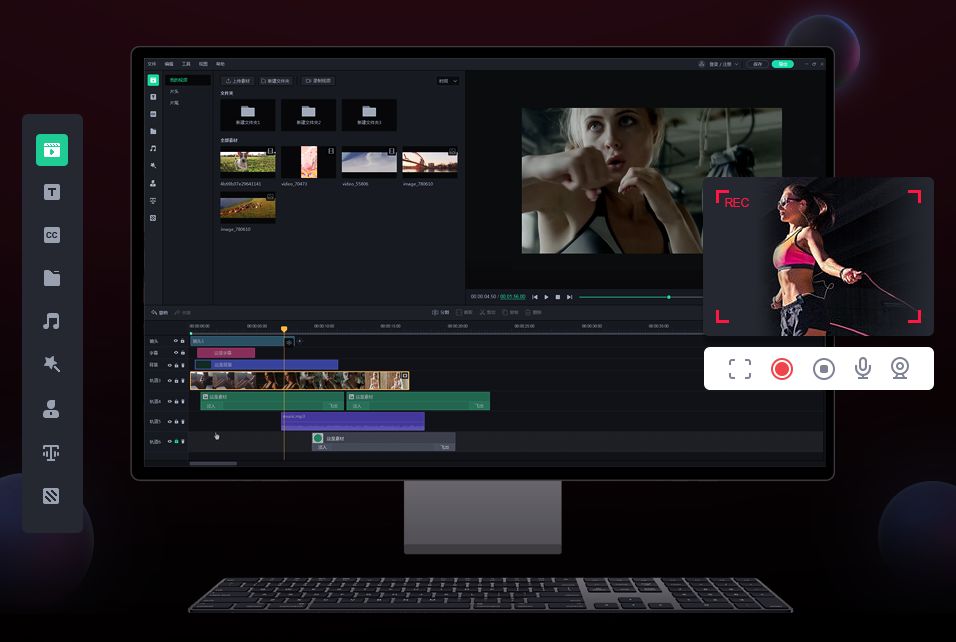
一、抠像特效
这是混剪微课画面切换最常用的特效技巧,提前录制好绿幕视频,然后抠像到微课视频中,呈现直播画面的效果。这里使用万彩特效大师为大家演示一下抠像特效是如何快速制作的。
我们将微课课件和绿幕视频导入,单击人像视频轨道,左上方会弹出视频编辑栏,选择“基础属性”中的“高级属性”,开启绿幕抠像,调节参数让人像和画面融合效果更佳,在右方视频预览框中可直接调节人像画面大小和位置。
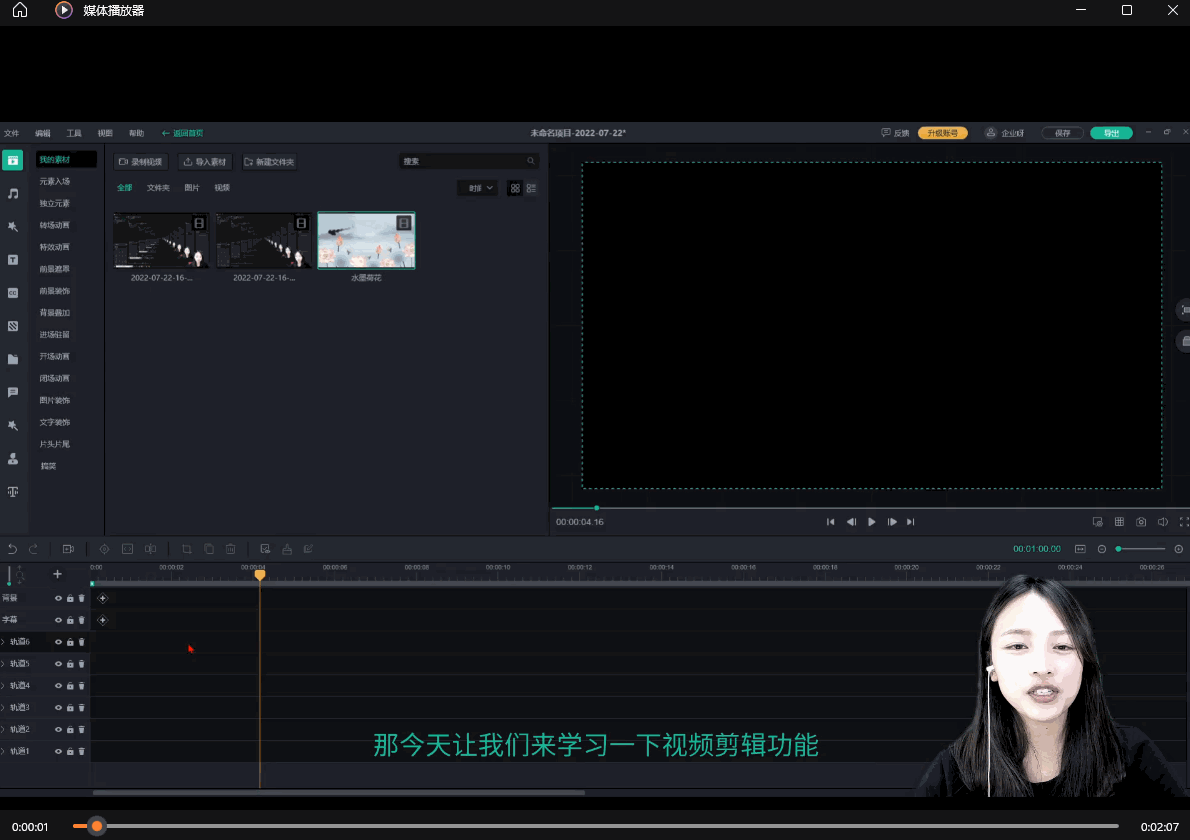
二、蒙版
也就是画面遮罩,单击人像视频轨道,编辑画面大小,拖动视频可以直接调节视频位置。左上方编辑栏还可以选择蒙版图形。
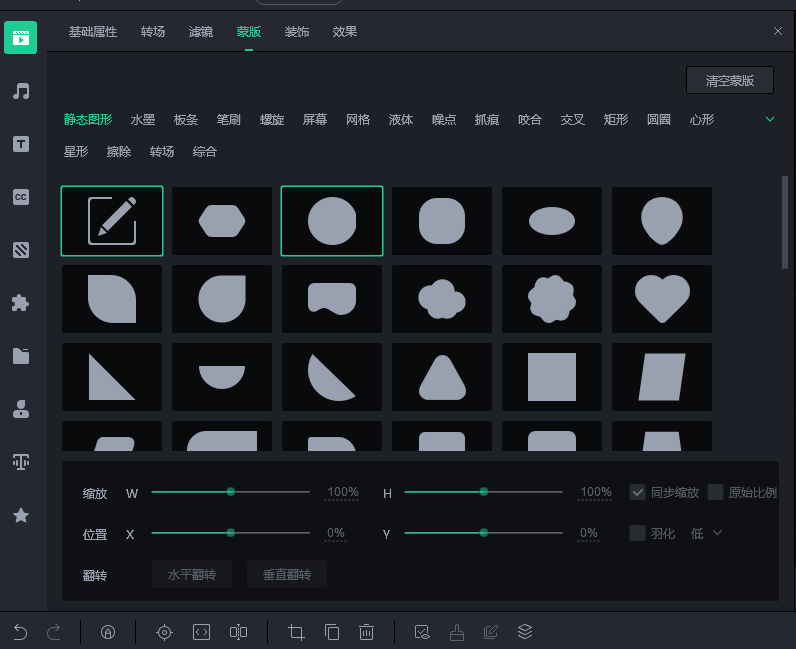
三、画中画
这种方法常用于已经录制好人像讲解视频,需要在画面中添加一些图片或视频达到更好的展示效果。通过万彩特效大师,添加方法非常简单,上传课件视频和需要添加的图片或视频,直接拖动图片轨道放在需要添加的地方和需要展示的时长,右方视频预览区可以直接调节图片大小和位置。这个方法和蒙版的操作是一样的,只不过蒙版主画面是静态课件,这个方法则适合在人像讲解课件中添加辅助的图形。
除了微课,画面添加特效还有很多可使用的场景,万彩特效大师都能帮你轻松搞定。更加专业的玩儿法欢迎下载体验。
万彩特效大师官方下载地址:https://www.animiz.cn/videoclipmaster/download/
